Video Converter
- 1. Video Converter+
- 2. Video Converter su Dispositivi Diversi+
- 3. Altri Suggerimenti+
Tutti gli argomenti
- Converti Video
- Utenti di design creativo
- DVD Utenti
- Altri Soluzioni
- Vacanze
- Utenti FotoCamera
- Utenti Social Media
I 7 migliori convertitori AAX online e offline che dovresti conoscere
La conversione di un file da un formato a un altro non è più un compito difficile, grazie alla tecnologia moderna come i convertitori online e offline. Anche la modifica del formato di un audiolibro AAX non fa eccezione. Tuttavia, potrebbe trasformarsi rapidamente in una seccatura se si utilizza un convertitore AAX. inefficiente . Rende la lettura di questo articolo ugualmente più vitale in quanto contiene informazioni sui 7 migliori convertitori AAX. Leggilo fino alla fine per sapere quale strumento è il migliore.
Parte 1. 4 Convertitori audio AAX popolari per PC/Mac
Sono disponibili programmi dedicati che offrono la gestione e la conversione di file AAX dalla comodità dei tuoi computer. Discuteremo 4 utili convertitori Audible in grado di riprodurre, leggere e convertire file AAX per te.
1. Epubor Audible Converter
È un convertitore udibile di alta qualità che solleva la rigida gestione dei diritti digitali (protezione del copyright) durante la conversione AAX. È disponibile per macOS e Windows da 7 a 10. Inoltre, garantisce di mantenere intatta la qualità di AAX, anche dopo aver convertito il file in un formato diverso. Inoltre, l'interfaccia è intuitiva e facilita una velocità di rendering elevata.
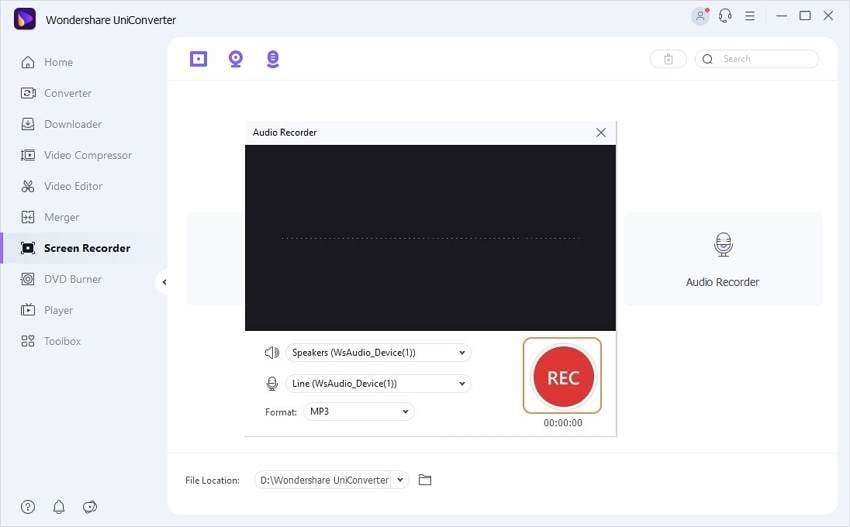
2. AudKit Audible Converter
AudKit ti consente di scaricare, modificare e convertire audiolibri da numerose fonti, indipendentemente dal formato. Il programma mantiene una qualità senza perdita di dati per i file AA/AAX di audiolibri che puoi riprodurre su vari dispositivi. Il software offre le stesse funzionalità per entrambe le versioni di Windows e macOS. L'interfaccia è elegante e fornisce accesso immediato alla funzione prevista.
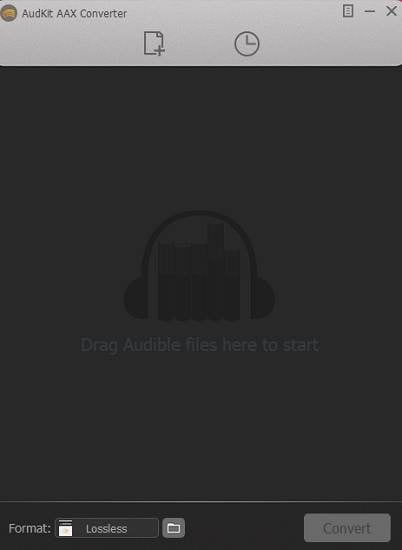
3. UFUSoft Video Converter
Non importa se desideri convertire un video 4K o un audiolibro nel formato AAX, il convertitore totale UFUSoft/AiseeSoft offre i suoi servizi per completare l'attività in modo rapido e preciso. Il software supporta tutti i vecchi e nuovi formati di file multimediali per Windows, macOS e numerose altre piattaforme. È facile da usare e ogni funzione è facilmente accessibile.
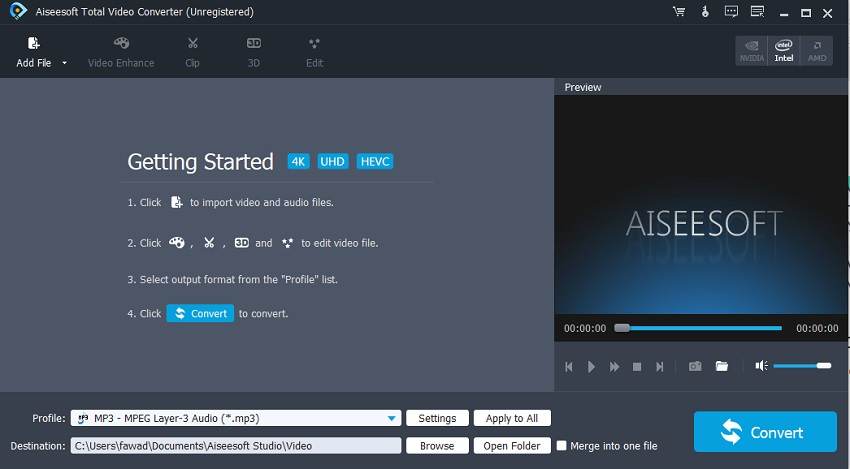
4. Wondershare UniConverter
Il quarto e ultimo convertitore AAX per desktop in questo elenco è Wondershare UniConverter. Con questa semplice ma potente app per Mac/Win, puoi convertire AAX in MP3, MP2, M4A, M4B, AAC, AU, OGG e altri formati audio standard. Come previsto, gli utenti possono anche modificare i propri file udibili comprimendo, regolando il volume, tagliando e rimuovendo i rumori di fondo. Un'altra cosa, Wondershare UniConverter viene fornito con un convertitore video intuitivo che supporta più di 1000 formati di file.
Wondershare UniConverter - Il miglior convertitore video per Mac/Windows
-
• Eccellente registratore audio per la registrazione di video AAX su MP3, WAV e M4A con qualità lossless.
-
• Editor video intuitivo per convertire, tagliare, ritagliare, ruotare, aggiungere sottotitoli, ecc.
-
Il convertitore da audio a video ti consente di estrarre con precisione la tua parte preferita della clip audio.
-
Sistema operativo supportato: Windows 10/8/7/XP/Vista, macOS 11 Big Sur, 10.15 (Catalina), 10.14, 10.13, 10.12, 10.11, 10.10, 10.9, 10.8, 10.7.
Ecco i passaggi per convertire AAX in MP3, WAV o M4A utilizzando Wondershare UniConverter. Ma prima, dovrai riprodurre il tuo file udibile su iTunes, quindi utilizzare lo strumento Registratore audio per registrare e convertire AAX nei formati sopra menzionati. Segui questi passi:
Passaggio 1 Apri il file dell'audiolibro AAX su iTunes.
iTunes è uno di quei pochi programmi in grado di aprire tutti i file audio protetti da DRM come AAX. Quindi, installa questa app sul tuo computer e usala per riprodurre il tuo file AAX. Quindi, interrompi la riproduzione e procedi al passaggio successivo.
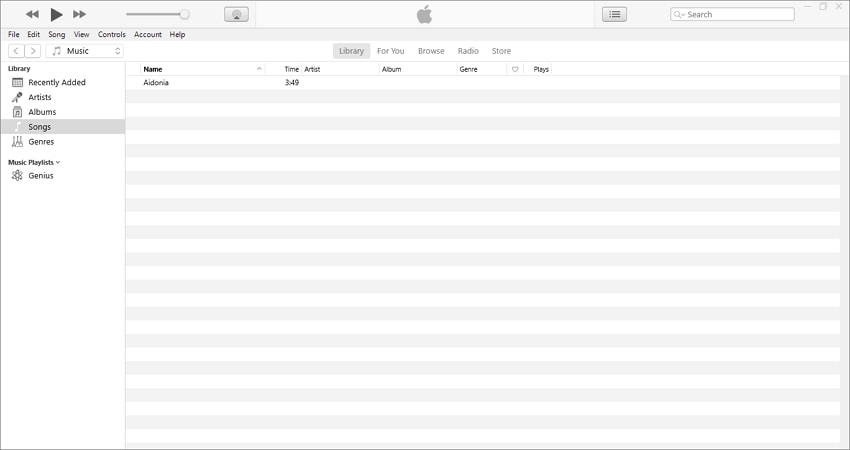
Passaggio 2 Avvia Wondershare Audio Recorder and Converter.
Quindi, installa e avvia Wondershare UniConverter sul tuo computer. Successivamente, esegui il registratore di suoni e il convertitore cliccando sulla scheda Registratore di suoni prima di toccare la scheda Registratore audio.
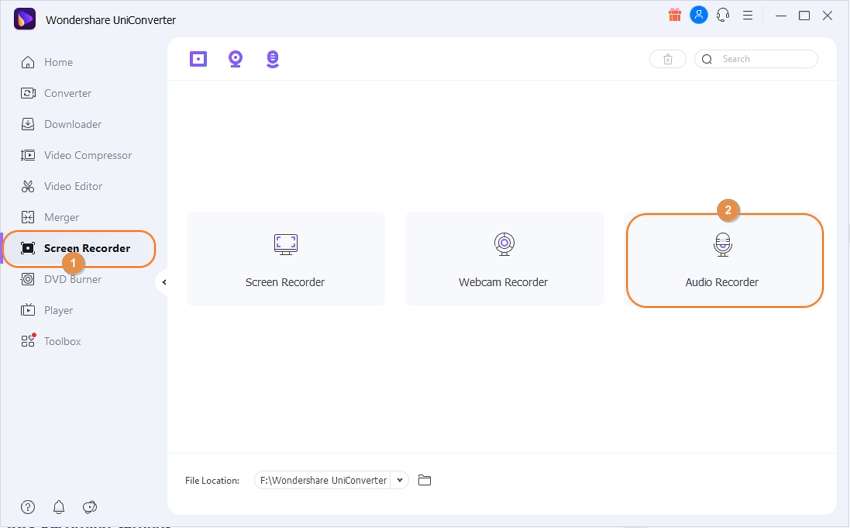
Passaggio 3 Personalizza le impostazioni di registrazione AAX.
Innanzitutto, è fondamentale impedire la registrazione con rumori di sottofondo o voci fuori campo per ottenere la massima qualità del suono AAX possibile. Per farlo, clicca sull'icona Microfono per disabilitarlo. Quindi, apri l'elenco del menu Formato e scegli MP3, M4A o WAV come formato di destinazione. Scegli MP3 per goderti la riproduzione di audiolibri su qualsiasi dispositivo.
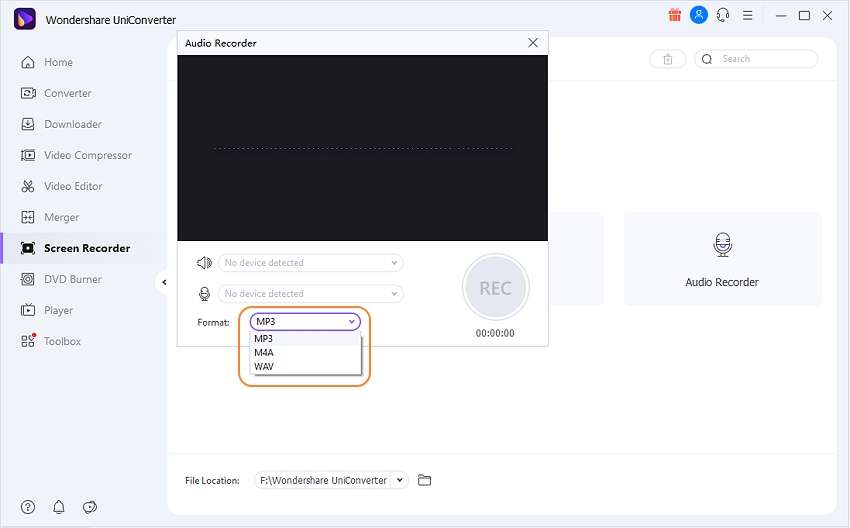
Passaggio 4 Riproduci il tuo file AAX e avvia la registrazione.
Torna su iTunes e inizia a riprodurre il tuo file AAX. Ora torna al convertitore audio e clicca sul pulsante REC per acquisire il tuo audio AAX con una qualità senza perdita di dati. Clicca su Interrompi per terminare la sessione di registrazione. Chiudi lo strumento Convertitore audio, quindi clicca su Apri per visualizzare il tuo nuovo file MP3 e condividerlo con amici e familiari.
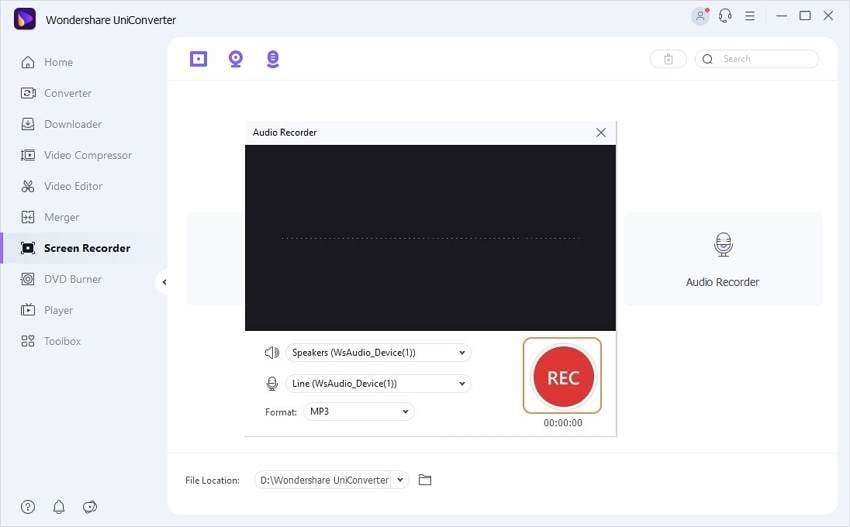
Nota: Come detto prima, puoi modificare il tuo file AAX per renderlo più professionale. Puoi farlo cliccando con il pulsante destro del mouse sul file registrato, quindi scegli Aggiungi > Convertitore audio. Ora puoi tagliare, regolare il volume, comprimere, ecc.

Parte 2. 3 Convertitori AAX gratuiti online
Se desideri ottenere risultati immediati nella conversione di file AAX di dimensioni inferiori nel formato preferito, non c'è opzione migliore degli strumenti online. I convertitori sono facilmente accessibili tramite il browser web standard. Inoltre, non è necessario installare alcun software o acquisire competenze tecniche per gestire il servizio. Qui condivideremo i dettagli sui 3 convertitori AAX online gratuiti.
1. AnyConv
Usa AnyConv per convertire AAX in MP3 su computer o dispositivi mobili. Questa app online è super facile da usare e la velocità di conversione dei file non è seconda a nessuno. Sorprendentemente, AnyConv consente agli utenti di convertire i file AAX in batch, cosa rara da un'app online gratuita. D'altra parte, AnyConv è pieno di pubblicità e viene fornito senza funzioni di editing audio. Inoltre, la dimensione massima del file che puoi convertire per sessione è 100 MB. Ma a parte questi svantaggi, è un software utile da avere.
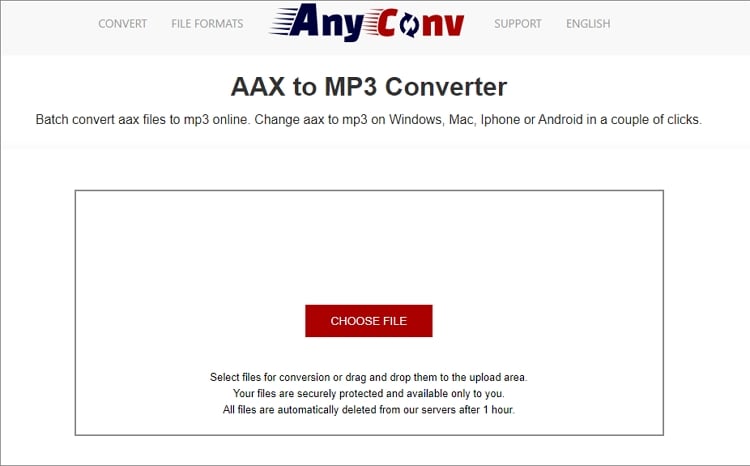
2. AConvert
AConvert è uno dei convertitori di file audio online più rinomati che ti consente di modificare/personalizzare le impostazioni audio prima di convertire il file AAX. Il servizio semplice e intuitivo ti offre il file in questione da piattaforme come il tuo computer, Google Drive o Dropbox. Tuttavia, la piattaforma online offre la conversione gratuita di file AAX fino a 200 MB.
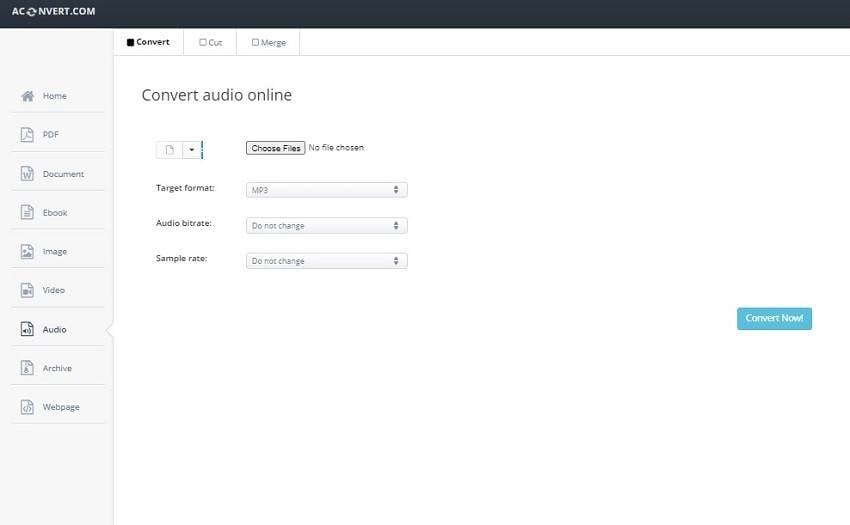
3. Online Audio Converter
Online Audio Converter è una delle piattaforme online più sicure e veloci per convertire gli audiolibri AAX nel formato che preferisci, come MP3. Supporta oltre 300 formati di file multimediali. Inoltre, la funzione di conversione batch è disponibile con il servizio online.
La piattaforma web è semplice e avrai la possibilità di caricare file da piattaforme di archiviazione cloud. Lo strumento online non è ancora consigliato se intendi convertire o modificare un audiolibro con file di dimensioni maggiori.
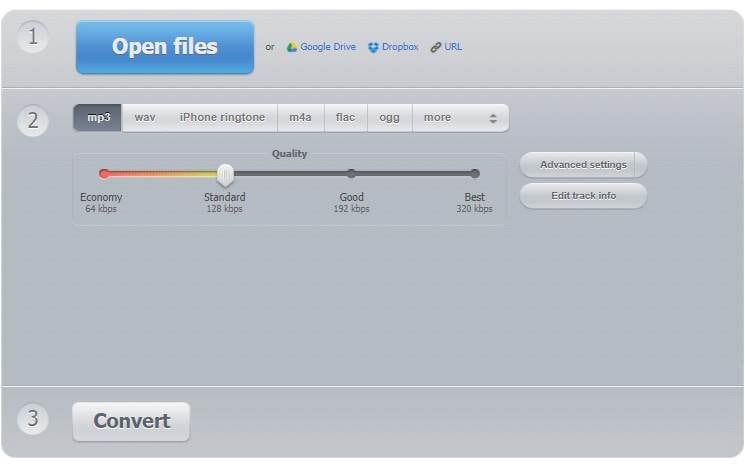
Conclusioni:
Convertire i tuoi audio in formati audio standard come MP3 o WAV è il modo migliore per riprodurli su qualsiasi dispositivo. Fortunatamente, puoi utilizzare i convertitori AAX sopra per farlo senza sforzo, come discusso sopra. Ma per godere di conversioni AAX illimitate su Mac o Windows, usa Wondershare UniConverter.
Il tuo completo video toolbox
 Converti in batch MOV in MP4, AVI, 3GP e viceversa facilmente.
Converti in batch MOV in MP4, AVI, 3GP e viceversa facilmente. 


Nicola Massimo
Caporedattore
Comment(i)